Руководство по восстановлению музыки: как восстановить медиатеку iTunes?
Иногда вы откроете свой iTunes приложение, и вы не найдете свою библиотеку. В основном это вызвано системными обновлениями iTunes. Это также может произойти, когда вы обновляете свою операционную систему, из-за чего iTunes не может нормально работать в новой операционной системе. С другой стороны, это могут быть поврежденные файлы iTunes. В таком случае лучшим решением будет удаление iTunes и повторная установка нового приложения. Не волнуйся, ты легко сможешь восстановить библиотеку iTunes несколькими методами.
Эта статья даст вам три основных метода, которые вы можете использовать для восстановления своей библиотеки iTunes. И периодическое резервное копирование библиотеки на внешний накопитель — один из способов. Вторая часть статьи расскажет вам, как сделать резервную копию музыкальных файлов iTunes в формате MP3.
Содержание Руководство Часть 1. 3 метода восстановления вашей медиатеки iTunesЧасть 2. Бонус: как скачать iTunes Music для резервного копирования?Часть 3. Вывод
Часть 1. 3 метода восстановления вашей медиатеки iTunes
Потеря библиотеки iTunes — обычное дело, и вам не о чем беспокоиться. Иногда при обновлении приложения iTunes библиотека теряется из-за сбоя системы. Поэтому вам нужно включить кнопку резервного копирования, чтобы каждый раз, когда вы загружаете музыку Apple или iTunes, она сохранялась в музыкальной библиотеке iCloud. Поэтому, когда библиотека iTunes будет потеряна, вы можете легко восстановить библиотеку iTunes из ICloud.
Способ 1. Восстановить купленные треки
Купленную музыку или видео в iTunes можно легко восстановить. Вы можете восстановить библиотеку iTunes, если войдете в систему с идентификатором Apple ID, который вы использовали для покупки музыки. Затем снова загрузите содержимое. Вы можете восстановить свою библиотеку iTunes, выполнив следующие действия.
- Откройте программу iTunes на своем компьютере. И перейдите в «Магазин iTunes» и нажмите на него.
- Перейдите к правой стороне экрана и нажмите «Покупки», и появятся все файлы, которые вы приобрели и загрузили в iTunes. Появятся даже те, которые вы не скачивали, а купили.
- Если вы видите песни, которые хотите восстановить, щелкните значок загрузки. Вернитесь в свою фонотеку и убедитесь, что музыка восстановилась корректно.

Тем, у кого есть скрытые покупки, выполните следующие действия, прежде чем использовать описанную выше процедуру восстановления.
- Запустите приложение iTunes и нажмите «Магазин».
- Теперь выберите «Просмотреть учетную запись», затем подтвердите учетную запись, и откроется окно информации об учетной записи.
- Нажмите «Управление» рядом с «Скрытыми покупками» в разделе «Загрузки и покупки».
- Выберите альбом, который хотите восстановить, и нажмите кнопку «Показать» под обложкой альбома.
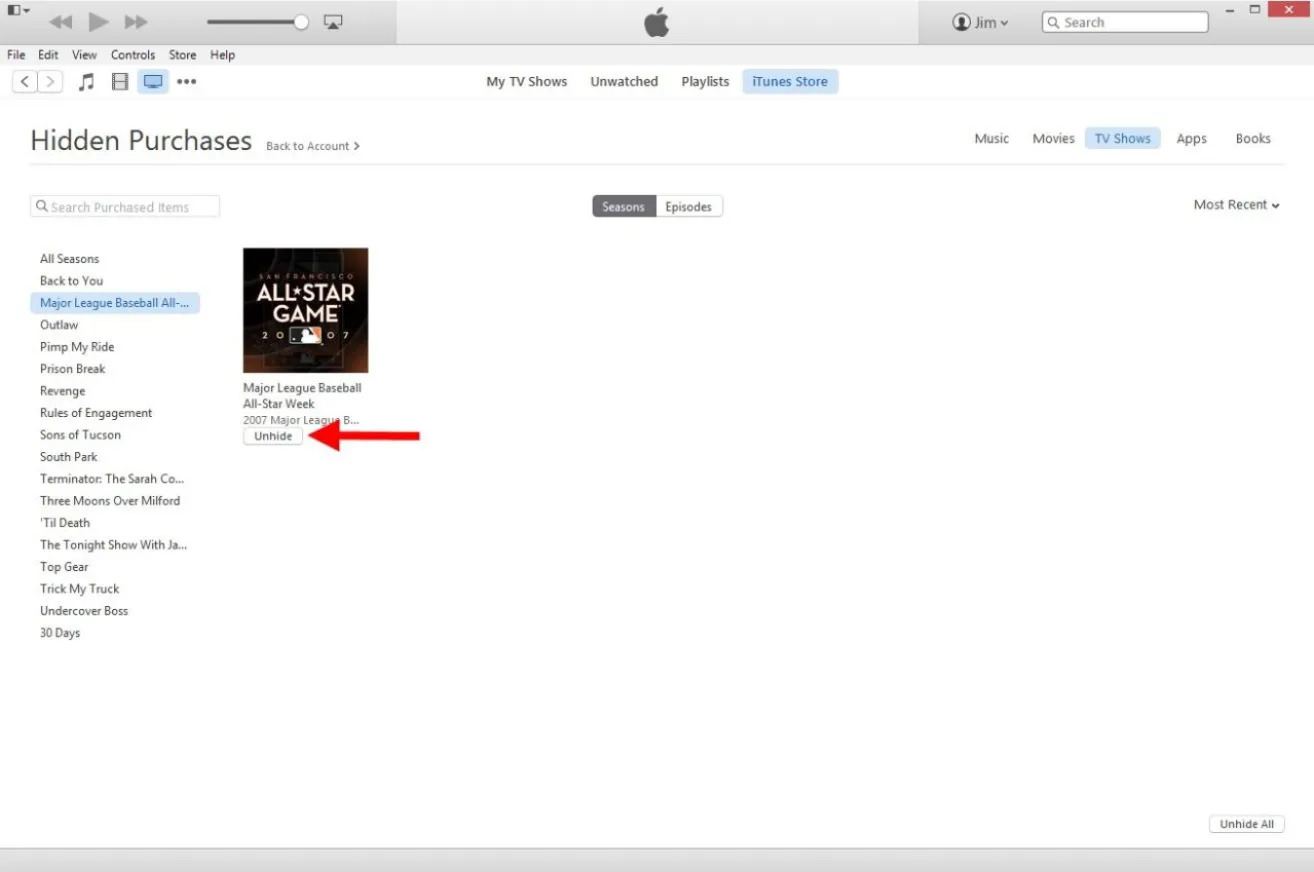
- Вернитесь в раздел «Покупки», и теперь вы должны увидеть, что альбом появится в разделе «Нет в моей библиотеке». Нажмите кнопку загрузки, чтобы восстановить его.
Способ 2. Восстановить библиотеку iTunes из резервной копии
Вы также можете восстановить библиотеку iTunes с внешнего диска на компьютер. Если вы восстанавливаете медиатеку iTunes с другого компьютера, убедитесь, что у вас есть резервная копия музыкальных файлов iTunes. Если вы не знаете, как сделать резервную копию медиатеки iTunes на своем ПК, выполните следующие действия.
- Откройте iTunes.
- В строке меню в верхней части экрана компьютера или в верхней части окна iTunes выберите «Файл» > «Медиатека» > «Упорядочить медиатеку».
- Выберите Объединить файлы.
- Нажмите кнопку ОК.
- После объединения медиафайлов закройте iTunes.
- В строке меню в верхней части окна iTunes выберите «Правка» > «Настройки» > «Дополнительно». Найдите в поле «Расположение папки iTunes Media» расположение папки iTunes Media.
Теперь восстановите свою библиотеку из резервной копии здесь:
- Подключите внешний жесткий диск, флэш-накопитель или SD-карту, сохраненную в медиатеке iTunes. Затем откройте внешнее запоминающее устройство на своем компьютере.
- Теперь скопируйте резервные копии файлов iTunes из внешнего хранилища в папку iTunes по умолчанию на вашем компьютере. Большую часть времени это «Моя музыкальная папка».
- Затем откройте программу iTunes на своем компьютере, удерживая нажатой кнопку «Shift» в Windows или «Кнопку параметров» в Mac.
- iTunes попросит вас «Выйти», «Создать библиотеку» или «Выбрать библиотеку». Нажмите «Выбрать библиотеку» и выберите папку, которую вы только что скопировали с внешнего устройства хранения. Теперь вы можете перезапустить iTunes и наслаждаться восстановленной медиатекой iTunes.
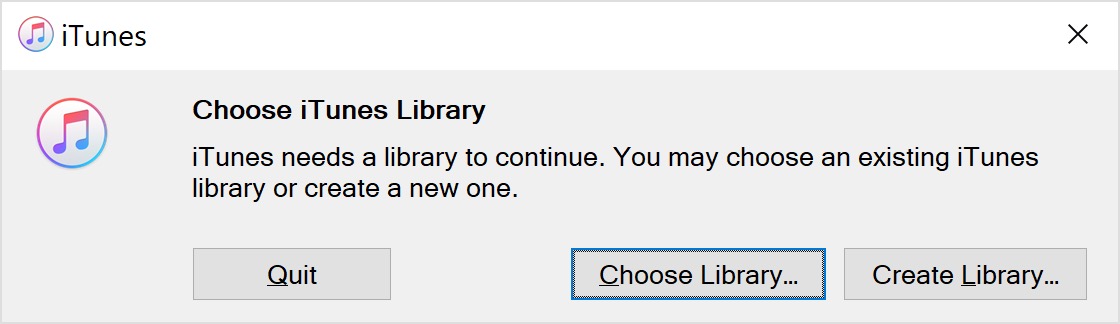
Способ 3. Восстановите свою музыку на устройстве
Если вы обычно покупаете и загружаете музыку на свой iPhone, можно восстановить библиотеку iTunes с вашего мобильного устройства.
- Откройте приложение iTunes Store на своем устройстве.
- В версии для iPhone выберите «Дополнительно» > «Покупки» > «Музыка». В версии для iPad коснитесь значка «Куплено» внизу и выберите «Музыка». Отсюда вы сможете найти пропавшую музыку.
- Коснитесь значка загрузки рядом с альбомом или песней, чтобы восстановить их на устройстве.

Часть 2. Бонус: как скачать iTunes Music для резервного копирования?
В первой части выше говорится, что вы можете восстановить медиатеку iTunes из внешней резервной копии. Но знаете ли вы, что не все файлы iTunes можно загрузить прямо на жесткий диск? Это связано с тем, что большинство файлов iTunes имеют защиту DRM, предотвращающую несанкционированное использование. Даже купленные файлы iTunes нельзя загрузить прямо на жесткий диск. Да, вы можете смотреть или слушать Apple Music в автономном режиме но они сохраняются только как файлы кеша. Таким образом, вы не можете использовать какой-либо другой медиаплеер для их воспроизведения, кроме приложения iTunes.
Но с технологиями нет ничего невозможного. Вы можете использовать программное обеспечение и приложения Apple Music Converter для загрузки и резервного копирования музыкальных файлов iTunes в формате MP3. AMusicSoft Apple Music Converter лучшее программное обеспечение на рынке на сегодняшний день. Это программное обеспечение будет снимите защиту DRM с музыки iTunes затем конвертируйте их в mp3 и загрузите на свой жесткий диск. Он имеет высокую скорость преобразования и загрузки до 16X. Это даст вам высококачественный выходной файл с хорошим качеством звука. Помимо формата MP3, это приложение также может предоставить вам другие форматы, такие как M4A, FLAC, AAC, WAV и многие другие.
Это программное обеспечение удобно для пользователя, поскольку оно автоматически загружает музыкальные файлы iTunes и Apple, как только вы его открываете. Приложение сохраняет все исходные теги идентификаторов и любую другую информацию метаданных. Он может конвертировать несколько файлов одновременно без снижения скорости конвертации или загрузки. Как и iTunes, это программное обеспечение совместимо с операционными системами Windows и Mac. Ниже описано, как с помощью программы загрузить библиотеку iTunes в формат MP3 для резервного копирования.
Шаг 1. Скачайте и установите программу на свой компьютер. Затем запустите приложение, и оно автоматически загрузит медиатеку iTunes.
Бесплатная загрузка Бесплатная загрузка
Шаг 2. После этого откройте инструмент на своем компьютере. Добавьте музыкальные треки, выбрав их из своей коллекции.

Шаг 3. Выберите всю библиотеку iTunes и выберите формат MP3 в качестве выходного формата. Вы также можете выбрать папку, в которой программа сохранит преобразованные файлы.

Шаг 3. Нажмите кнопку «Преобразовать» внизу страницы, и программа начнет преобразование. После завершения конвертации откройте папку с конвертированными файлами.

Шаг №4. Подключите внешнее запоминающее устройство к компьютеру, а затем скопируйте преобразованный файл на устройство.
Часть 3. Вывод
Потеря библиотеки iTunes — это нормально. Но вы можете восстановить свою библиотеку iTunes несколькими способами. Но во-первых, помните, что купленные файлы iTunes никогда не теряются, вы можете легко восстановить их, если у вас есть Apple ID, который вы использовали для их покупки. Откройте приложение iTunes и повторно загрузите все купленные файлы из папки покупок.
Другой способ восстановить библиотеку iTunes — скопировать библиотеку с внешнего устройства резервного копирования. Но резервное копирование файлов iTunes не так просто, поскольку вы не можете загрузить их напрямую на свой жесткий диск. Вот почему вам нужно программное обеспечение-конвертер, такое как AMusicSoft Apple Music Converter, которое может удалить защиту DRM из файлов iTunes. Это программное обеспечение легко доступно в Интернете. Превосходная часть этого программного обеспечения — то, что оно имеет хорошую систему управления выводом, которая может сохранять файлы прямо на вашем жестком диске.
Люди Читайте также
- Как исправить песни iTunes, выделенные серым цветом: руководство для вас
- Как исправить неработающий общий доступ к домашнему каталогу iTunes
- Как использовать, включить и получить музыкальную библиотеку iCloud
- Как перенести плейлист iTunes на Android
- Полное руководство: как показать тексты песен в Apple Music
- Как играть в iTunes на Android
- Воспроизведение Apple Music на ПК без iTunes
Роберт Фабри — ярый блоггер и энтузиаст, увлеченный технологиями, и, возможно, он сможет заразить вас, поделившись некоторыми советами. Он также страстно увлечен музыкой и писал для AMusicSoft на эти темы.